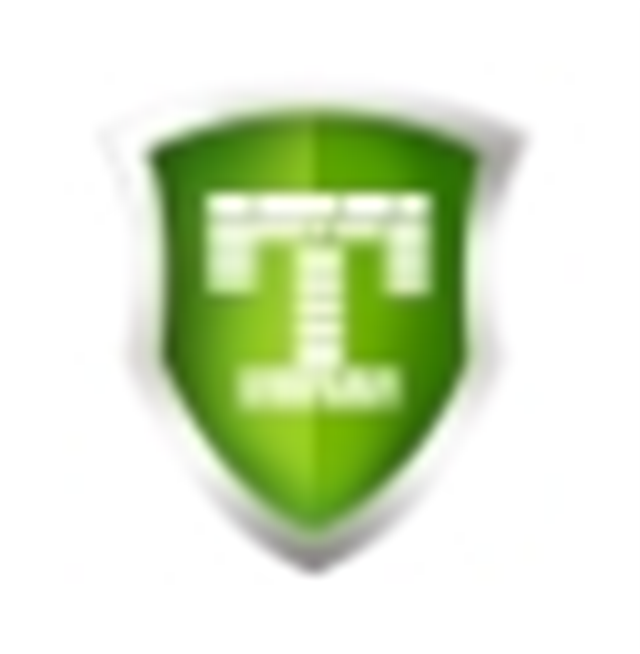- 腾讯电脑管家怎么设置自动更新升级 11-26 18:00
- 腾讯电脑管家如何关闭自动连接手机 11-26 17:34
- 腾讯电脑管家如何进行杀毒 11-26 16:44
- 腾讯电脑管家如何改变杀毒处理方式 11-26 16:39
- 腾讯电脑管家如何签到 11-26 13:32
- 腾讯电脑管家如何设置自动清理垃圾 11-26 13:23
- 腾讯电脑管家如何开启桌面加速小火箭 11-26 13:20
- 腾讯电脑管家怎么开启系统监测悬浮窗 11-26 11:47
腾讯电脑管家软件使我们经常会使用的强大的电脑防护的工具,我们可以直接关闭U盘的保护。本文为大家带来关于腾讯电脑管家关闭U盘保护的方法教程分享,快一起来看看吧!
1、双击打开软件,点击右上角的三条横线图标。
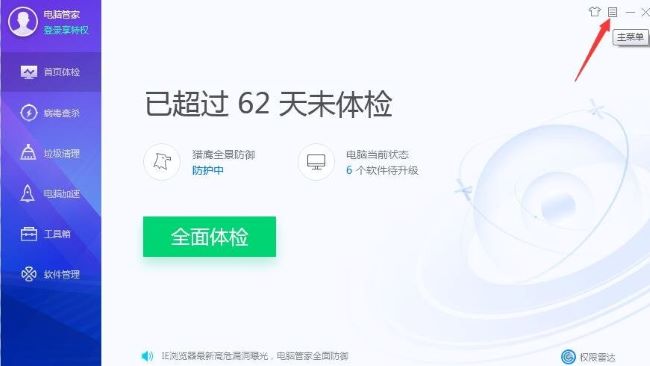
2、选择下方选项列表中的"设置中心"进入。
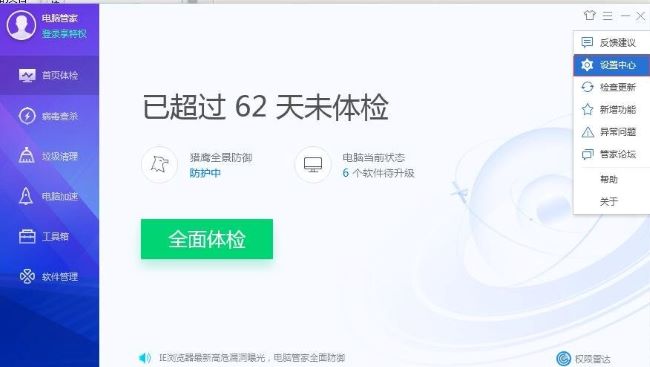
3、在打开的窗口界面中,点击左侧菜单栏中的"U盘防护"选项。
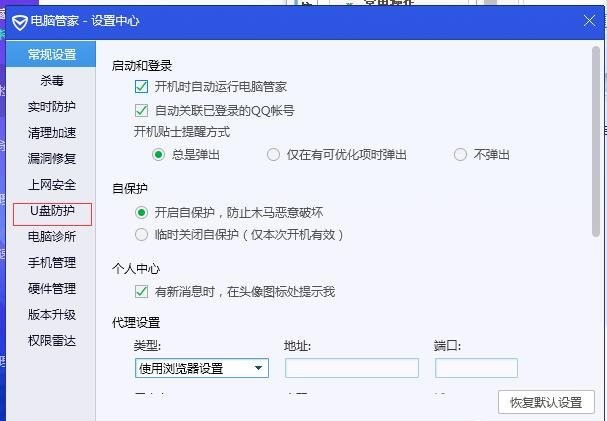
4、然后找到右侧中的"U盘防火墙设置"。
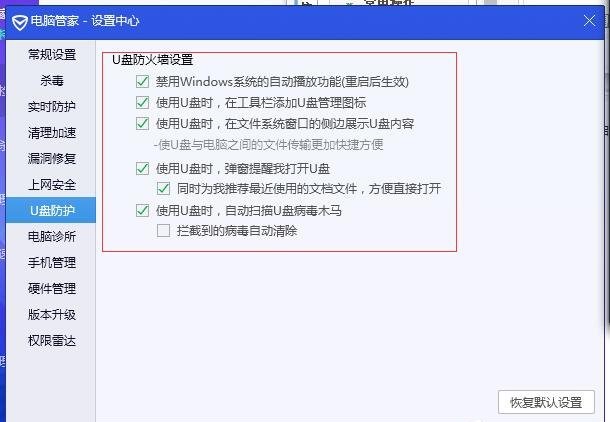
5、最后根据个人需求对相关的功能进行关闭,随后点击应用就可以了。
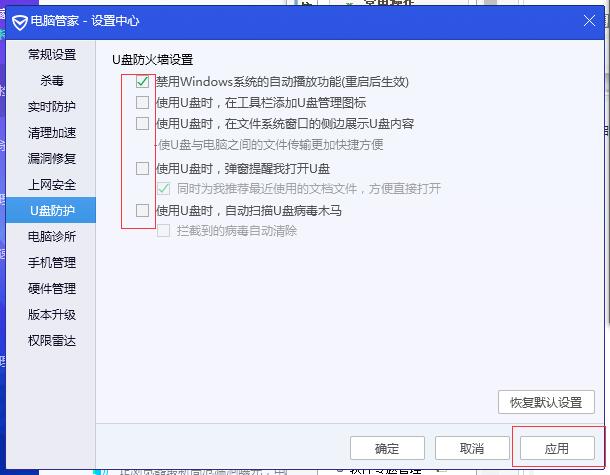
111.25MB / 2025-11-25
5.43MB / 2025-11-24
11.75MB / 2025-11-24
39.72MB / 2025-11-24
46.53MB / 2025-11-24
46.53MB / 2025-11-20
37.45MB
2025-11-26
36.53MB
2025-11-26
256.69MB
2025-11-26
553.40MB
2025-11-26
97.06MB
2025-11-26
824.35MB
2025-11-26
84.55MB / 2025-09-30
248.80MB / 2025-07-09
2.79MB / 2025-10-16
63.90MB / 2025-11-06
1.90MB / 2025-09-07
210.99MB / 2025-06-09
374.16MB / 2025-10-26
京ICP备14006952号-1 京B2-20201630 京网文(2019)3652-335号 沪公网安备 31011202006753号违法和不良信息举报/未成年人举报:[email protected]
CopyRight©2003-2018 违法和不良信息举报(021-54473036) All Right Reserved